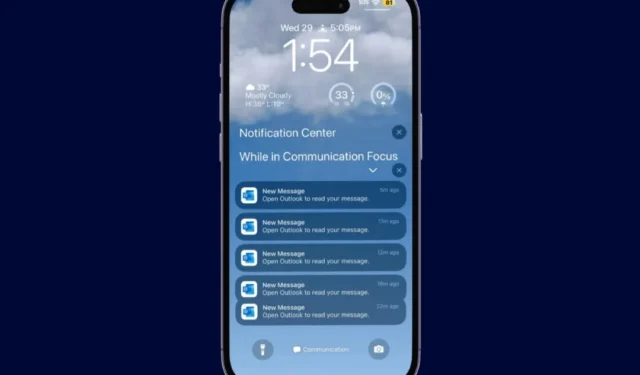
Ter visualizações de e-mail prontamente disponíveis na tela de bloqueio do seu iPhone elimina a necessidade de abrir o aplicativo Outlook constantemente. No entanto, se as notificações por e-mail do Outlook exibirem apenas um alerta de ‘Nova mensagem’ em vez da mensagem real, elas se tornarão menos úteis. Felizmente, você pode configurar o aplicativo Outlook para mostrar a visualização do e-mail na tela de bloqueio do iPhone usando as dicas mencionadas abaixo.
1. Verifique as configurações de visualização de notificação para Outlook
Para começar, você precisa verificar as configurações de visualização de notificação do Outlook para garantir que o aplicativo tenha permissão para exibir conteúdo de e-mail na tela de bloqueio. Aqui estão as etapas para o mesmo.
1. Abra o aplicativo Configurações e role para baixo para tocar em Outlook > Notificações .
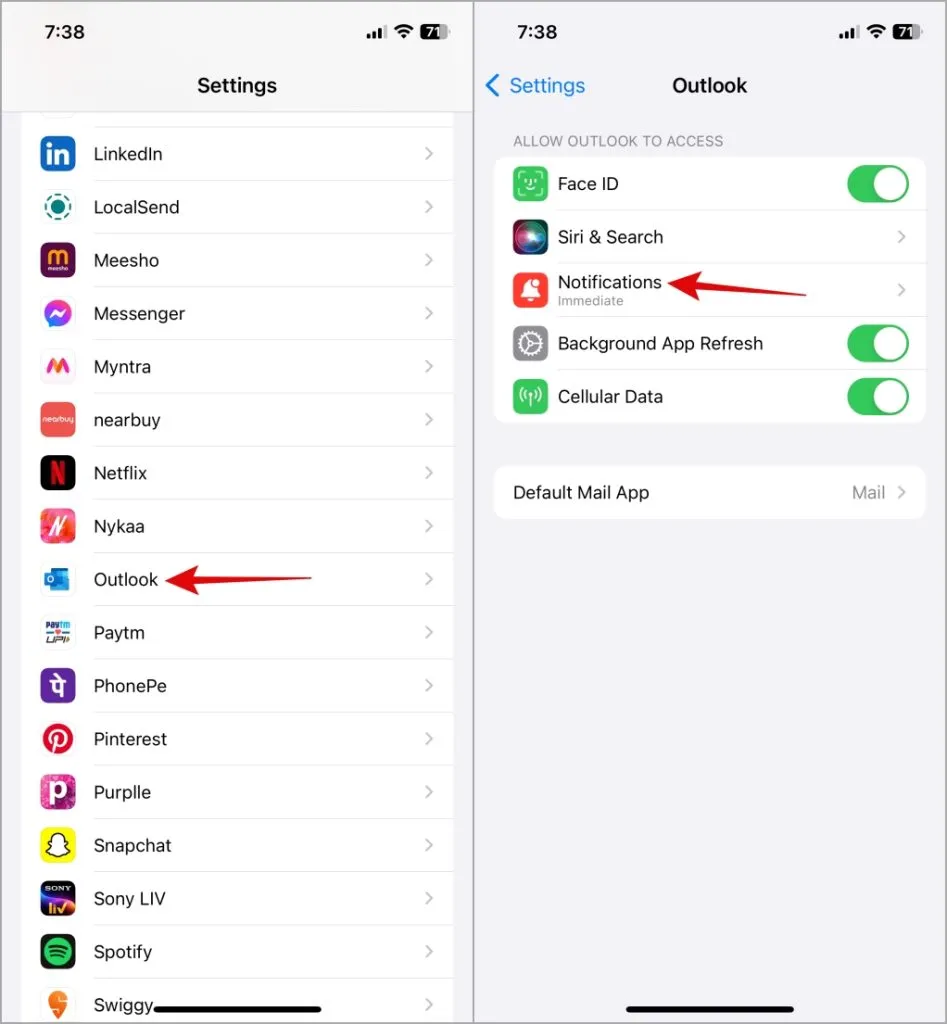
2. Selecione Mostrar visualizações e escolha Sempre no menu a seguir.
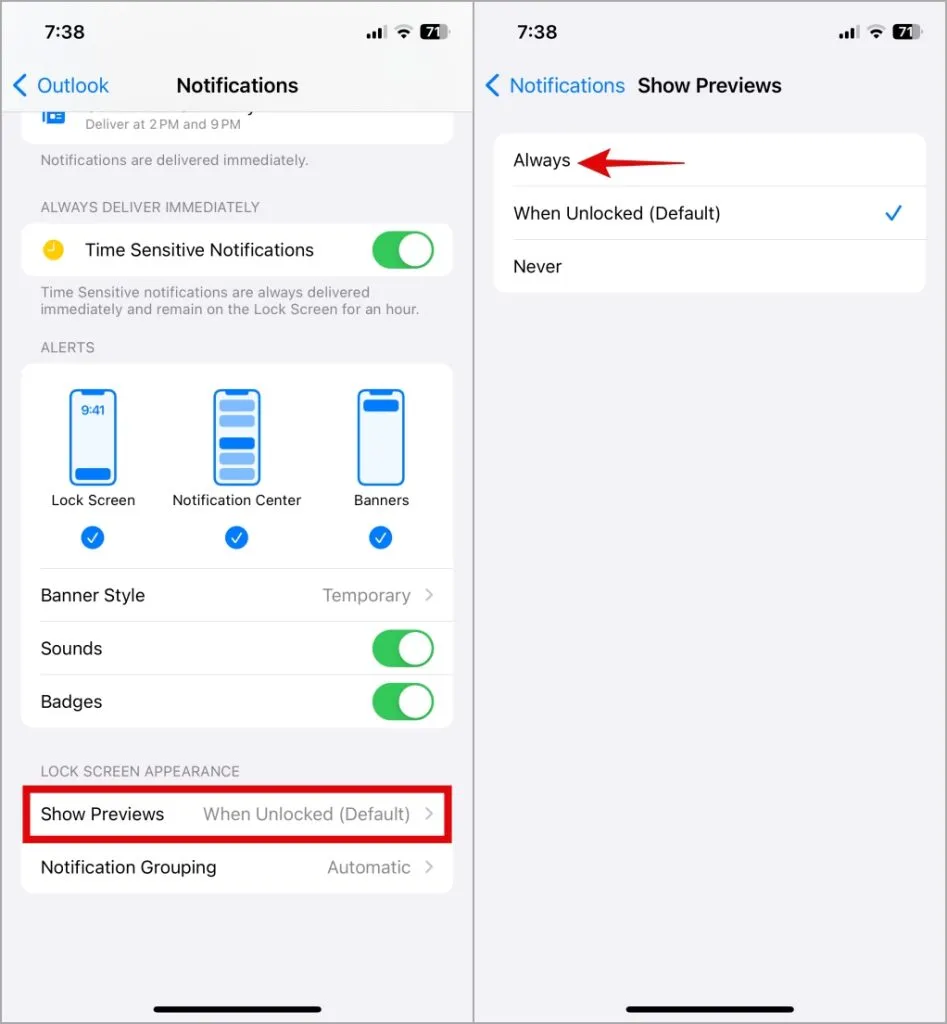
2. Reinicie o seu iPhone
Isso pode parecer básico, mas você pode tentar esta etapa. Se o aplicativo Outlook não estiver mostrando a visualização do e-mail na tela de bloqueio devido a uma falha relacionada ao sistema operacional, reiniciar o iPhone deve resolver o problema e economizar muito tempo.
Pressione e segure um dos botões de volume e o botão lateral até que o controle deslizante de energia apareça. Em seguida, arraste o controle deslizante para a direita para desligar o iPhone.
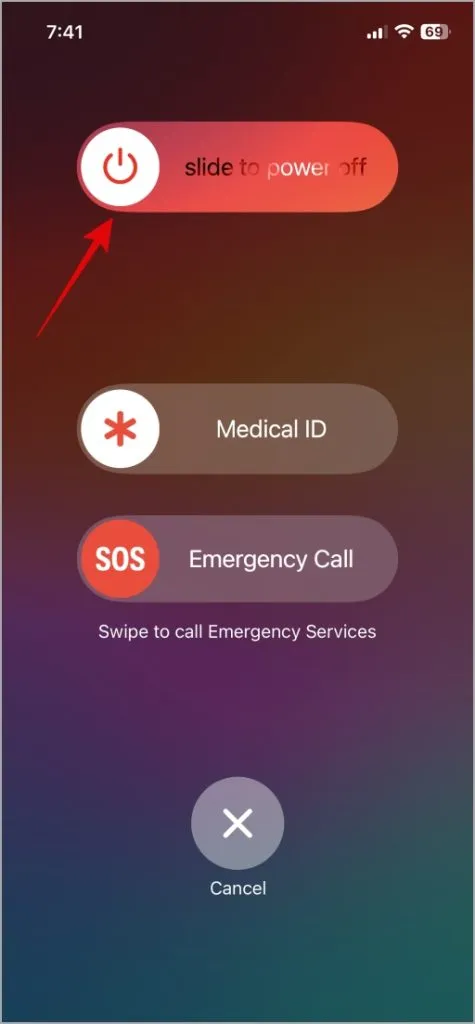
Quando o dispositivo desligar, pressione e segure o botão lateral até que o logotipo da Apple apareça. Depois disso, verifique se o Outlook mostra visualizações de e-mail na tela de bloqueio.
3. Desative e reative as notificações do aplicativo Outlook
Vários usuários em uma postagem na comunidade da Microsoft relataram a correção desse problema desabilitando e reativando as notificações para o aplicativo Outlook. Portanto, se reiniciar o iPhone for ineficaz, você pode tentar desativar e ativar novamente as notificações do Outlook seguindo estas etapas:
1. Abra o aplicativo Configurações e role para baixo para tocar em Outlook .
2. Toque em Notificações e desative o botão ao lado de Permitir notificações .
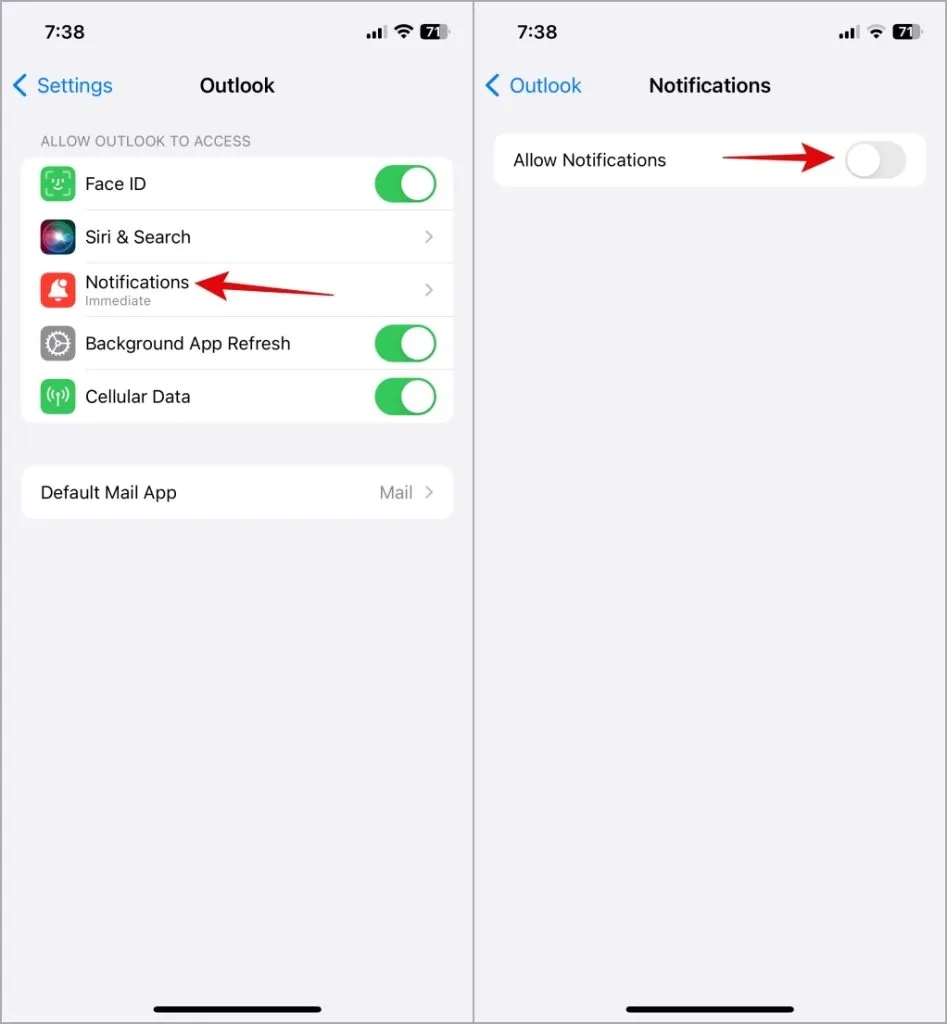
Reinicie o seu iPhone novamente e ative novamente as notificações do Outlook.
4. Desative o Face ID para Outlook
Quando você ativa o Face ID para Outlook, o aplicativo oculta mensagens de e-mail nas notificações da tela de bloqueio para proteger sua privacidade e, em vez disso, exibe um alerta genérico de ‘Nova mensagem’. Se preferir ver o conteúdo do e-mail nas notificações, você precisará desativar o Face ID para o aplicativo Outlook.
1. Abra o aplicativo Outlook, toque no ícone inicial no canto superior esquerdo e toque no ícone em forma de engrenagem .
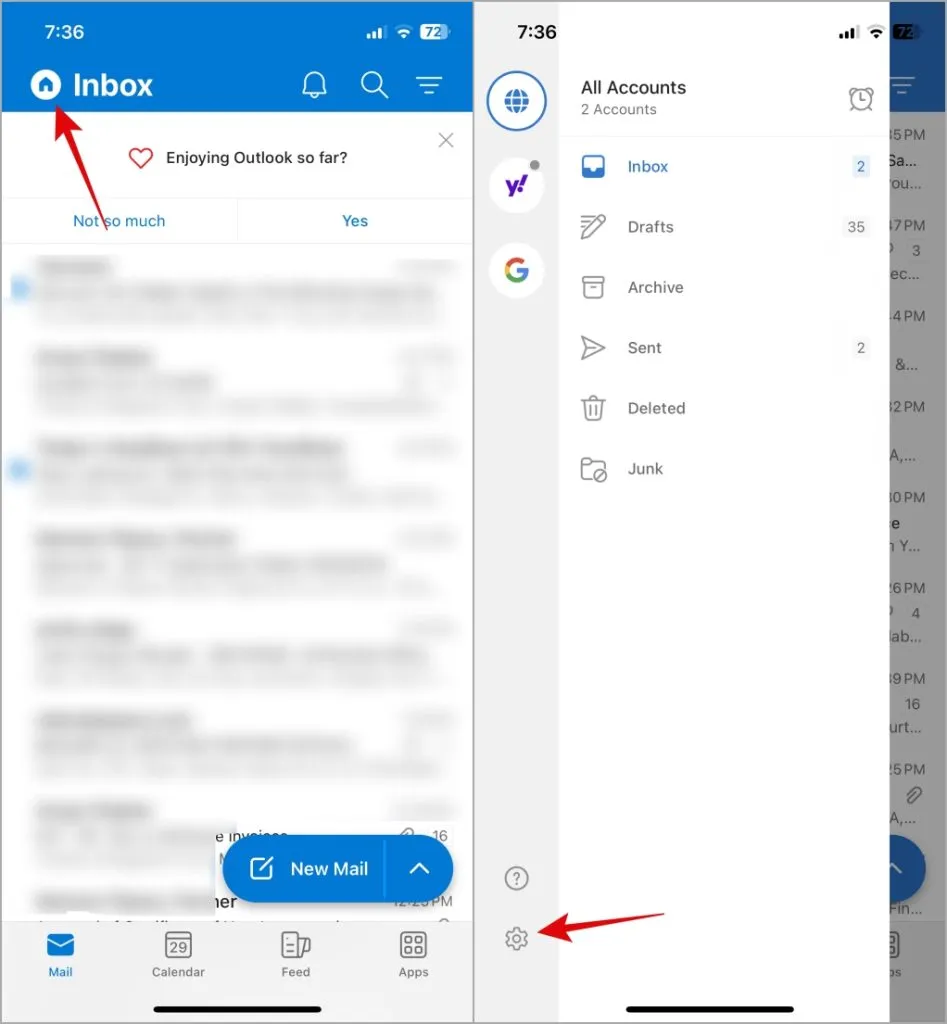
2. Role para baixo até Preferências e desative o botão de alternância ao lado de Exigir ID Facial .
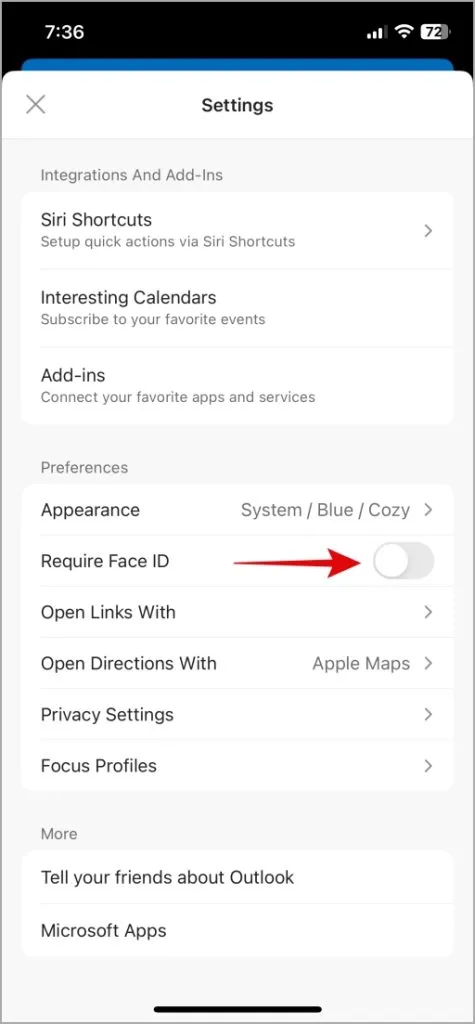
Se você não ativou o Face ID para o aplicativo Outlook, tente ativá-lo e desativá-lo. Veja como:
1. Abra o aplicativo Outlook, toque no ícone inicial no canto superior esquerdo e toque no ícone em forma de engrenagem .
2. Em Preferências , ative o botão ao lado de Exigir ID Facial . Em seguida, selecione Permitir .
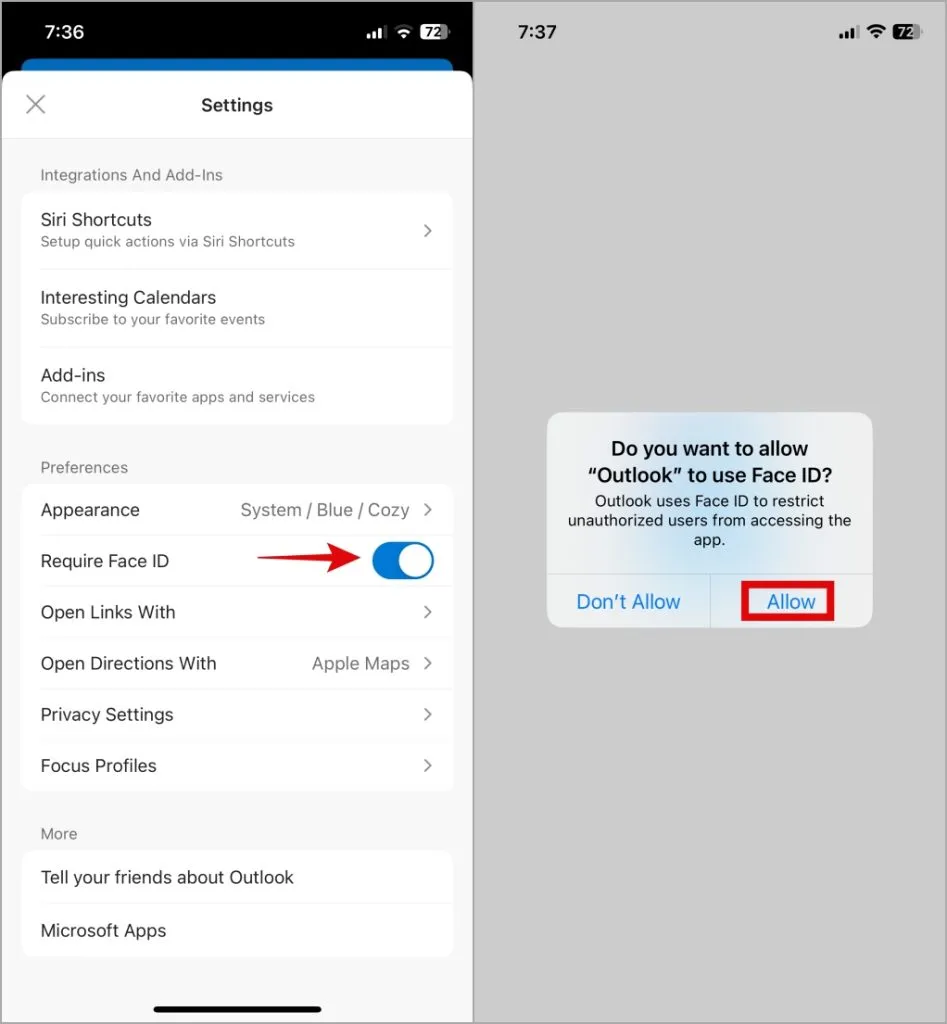
3. Reinicie o aplicativo Outlook, abra o menu de configurações e desative o botão de alternância ao lado de Exigir ID Facial .
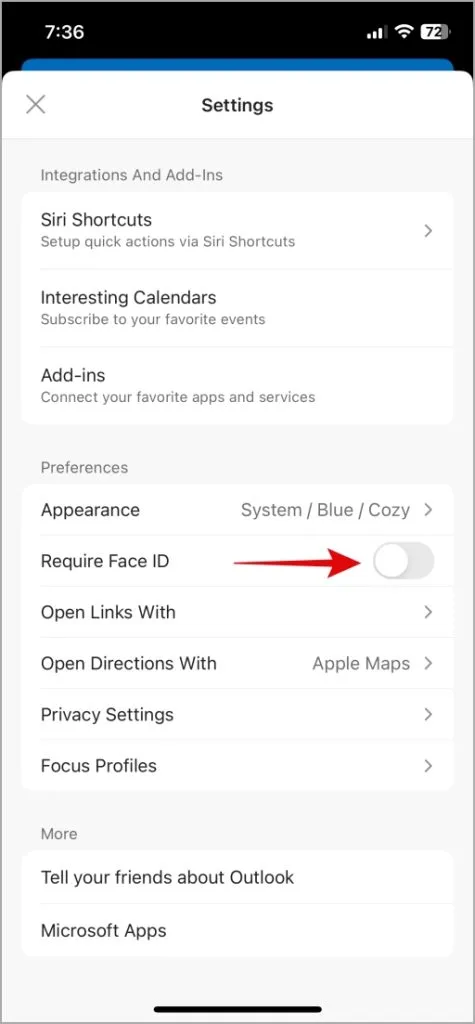
4. Saia do aplicativo Outlook. Abra o menu Configurações no seu iPhone, role para baixo para tocar em Outlook e desative o botão de alternância ao lado de Face ID .
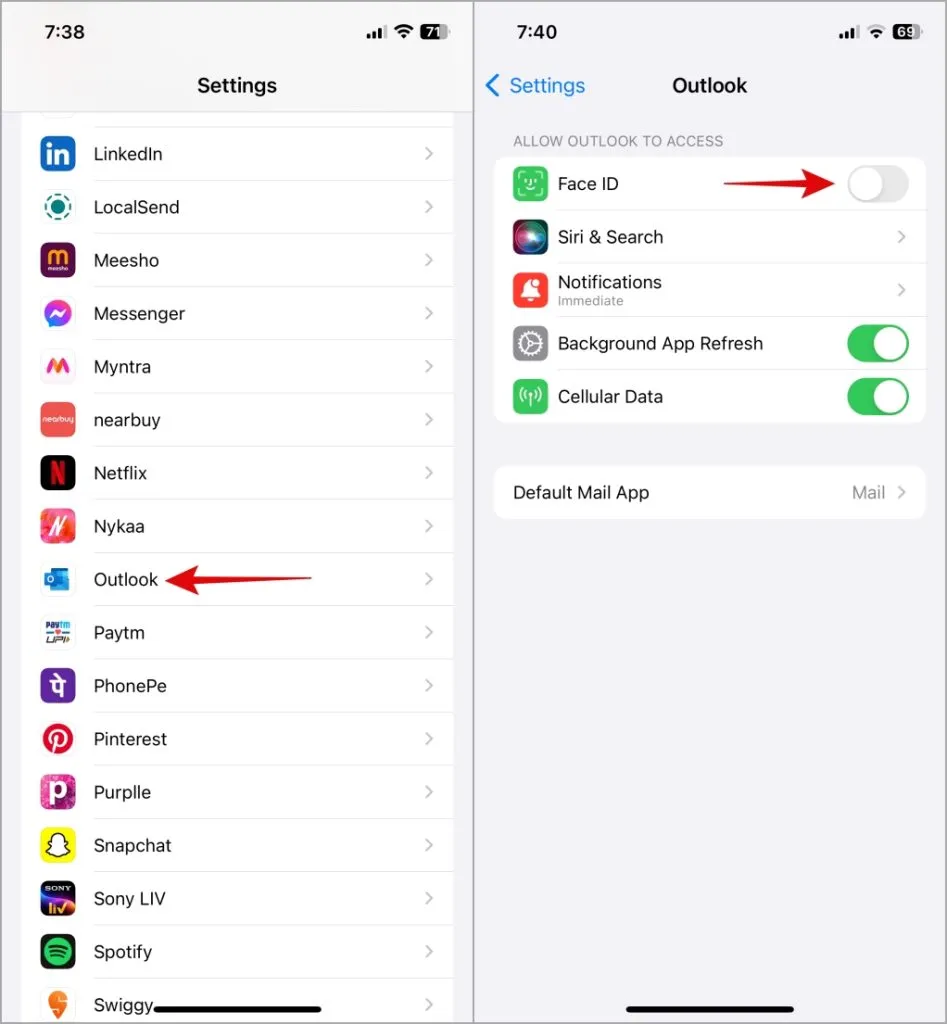
5. Desinstale e reinstale o aplicativo Outlook
Outro motivo pelo qual o Outlook pode não mostrar a visualização do e-mail na tela de bloqueio do iPhone é se alguns dos arquivos do aplicativo foram corrompidos ou inacessíveis. Para corrigir isso, tente desinstalar o aplicativo Outlook e instalá-lo novamente .
Isso permitirá que você corrija problemas causados por dados problemáticos do aplicativo e atualize o aplicativo para sua versão mais recente.
Mantenha pressionado o aplicativo Outlook no seu iPhone e selecione Remover aplicativo . Em seguida, selecione Excluir aplicativo para confirmar.
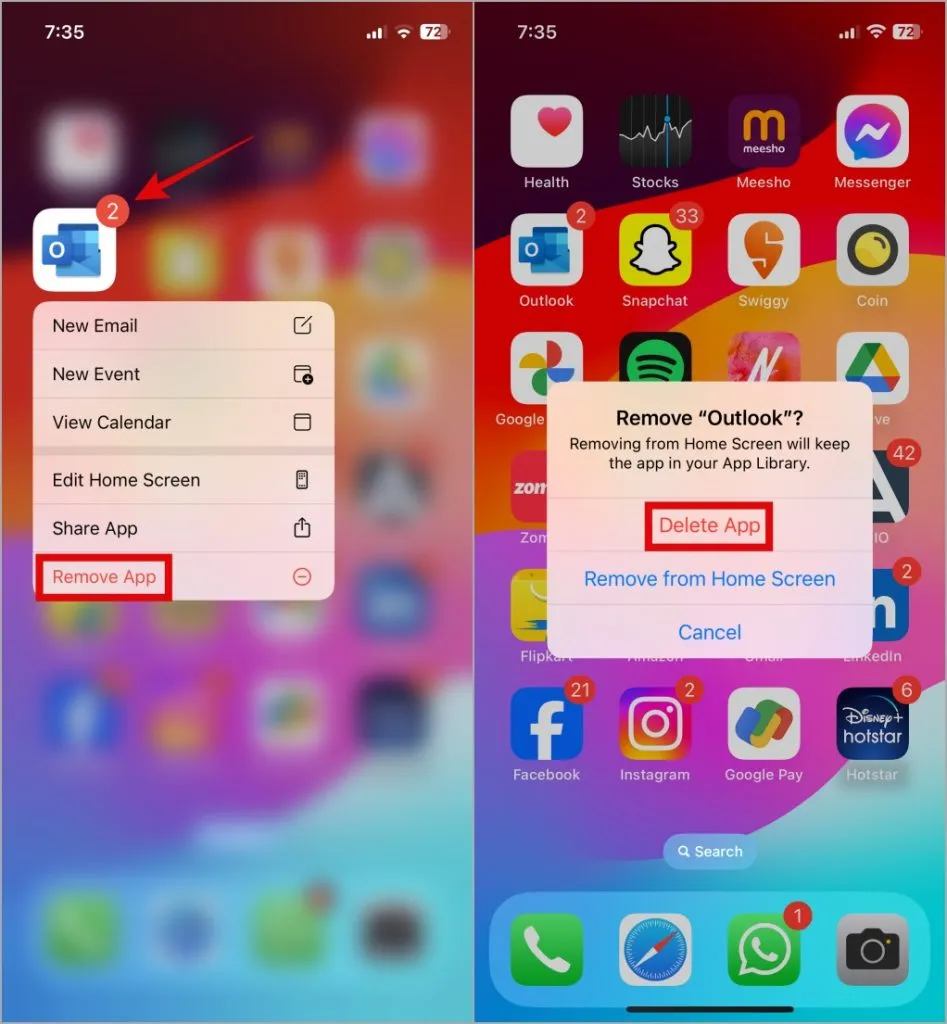
Obtenha e instale o aplicativo Outlook no seu iPhone.
6. Instale atualizações do iOS
Uma atualização recente do iOS pode ter causado problemas com a visualização de notificações do Outlook no seu iPhone. A Apple geralmente é rápida quando se trata de corrigir esses problemas por meio de atualizações. Portanto, é uma boa ideia baixar e instalar todas as atualizações pendentes do iOS, se nada mais funcionar.
Abra o aplicativo Configurações e vá para Geral > Atualização de software . Baixe e instale as atualizações pendentes e veja se isso ajuda.
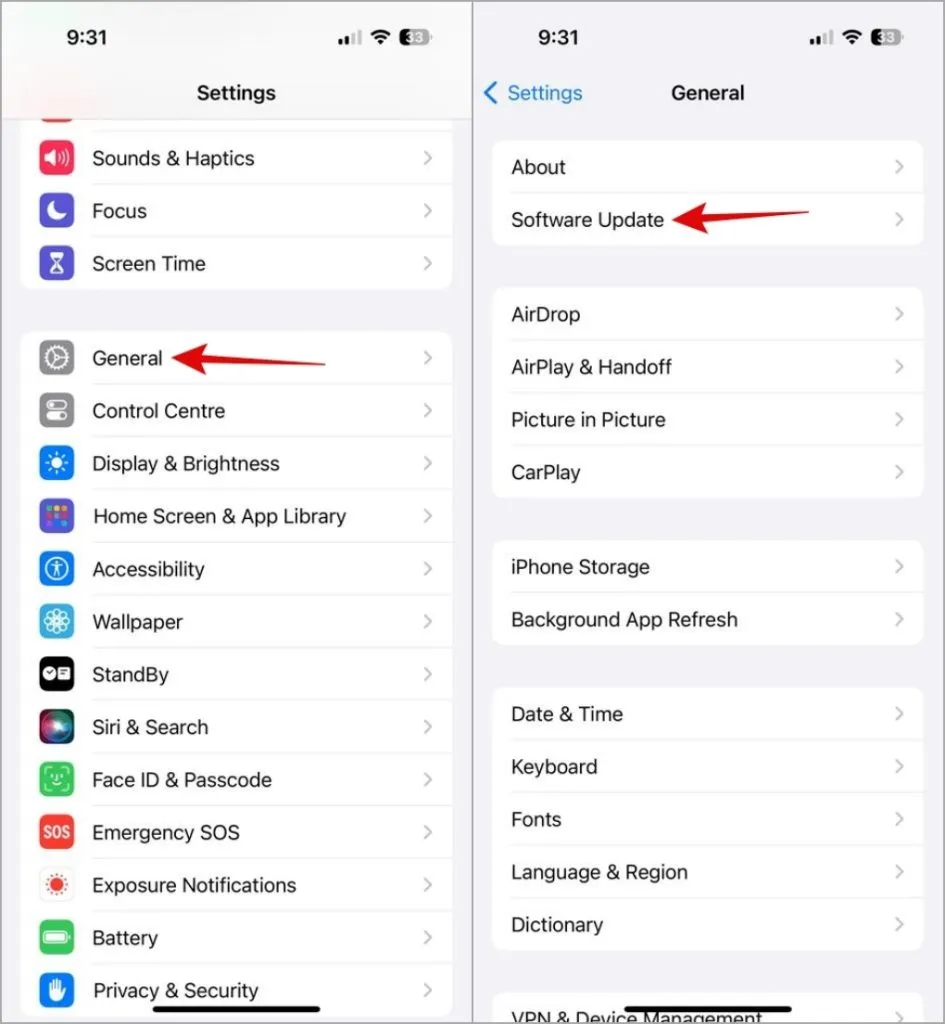
Desbloquear clareza
As visualizações de e-mail na tela de bloqueio do iPhone podem economizar muito tempo e esforço, especialmente se você receber vários e-mails ao longo do dia. A aplicação das dicas acima deve restaurar sua capacidade de ver rapidamente o remetente, o assunto e o trecho do conteúdo do e-mail do Outlook sem iniciar o aplicativo.




Deixe um comentário